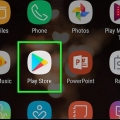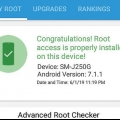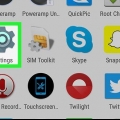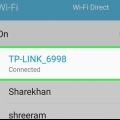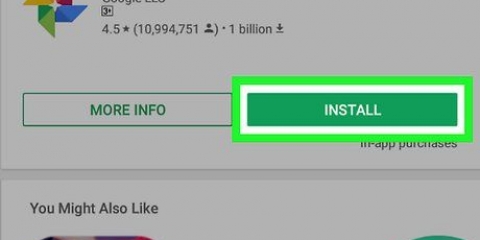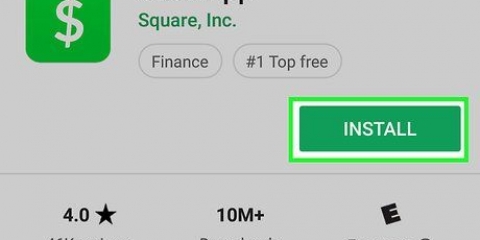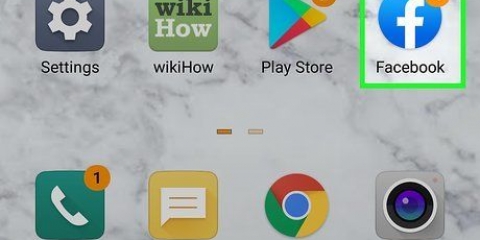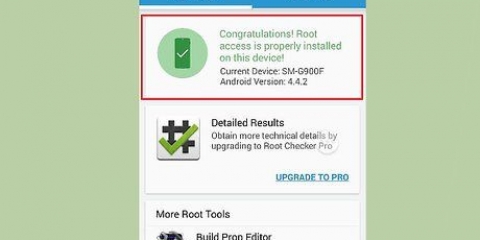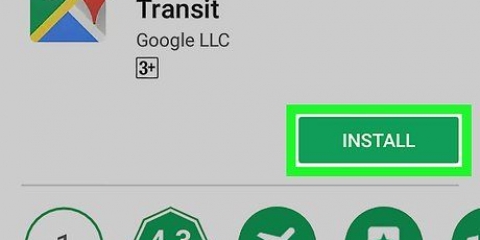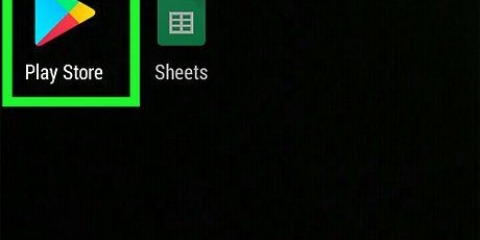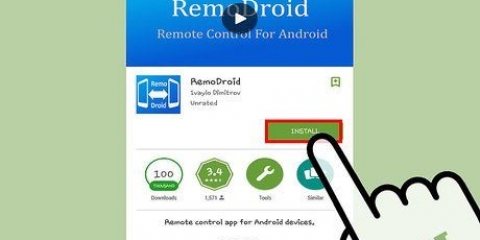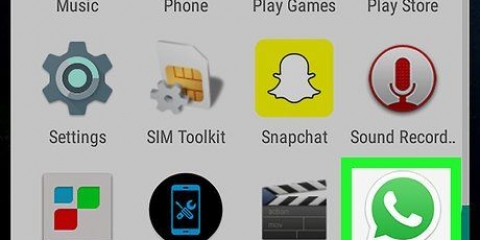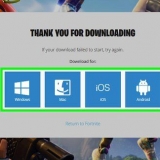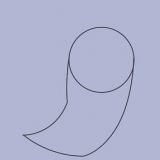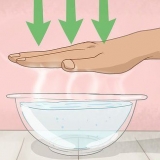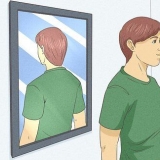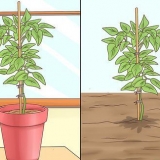Utiliser wifi direct sur android
Teneur
Cet article vous apprendra comment vous connecter à d`autres appareils mobiles et de bureau en utilisant Android via WiFi.
Pas
Méthode 1 sur 2: Connexion à un appareil via WiFi Direct

1. Ouvrez la liste des applications sur votre Android. Ceci est une liste de toutes les applications installées sur votre appareil.

2. Trouver l`icône
et appuyez dessus. Cela ouvrira l`application Paramètres.
3. Appuyez sur Wi-Fi dans le menu Paramètres. Ici, vous pouvez modifier vos paramètres WiFi et vous connecter à d`autres appareils.

4. Faites glisser le commutateur Wi-Fi sur la position
. Vous devrez activer le WiFi sur votre appareil avant de pouvoir utiliser WiFi Direct.
5. Appuyez sur l`icône avec des points verticaux. Ce bouton est dans le coin supérieur droit de votre écran. Cela fera apparaître un menu déroulant.

6. Appuyez sur WiFi Direct dans le menu déroulant. Cela analysera votre environnement et affichera une liste de tous les appareils autour de vous qui sont disponibles pour se connecter via WiFi.
Selon votre appareil et le logiciel actuel, le bouton WiFi peut être situé en bas de l`écran sur la page WiFi au lieu du menu déroulant.

sept. Appuyez sur un appareil pour vous connecter. Cliquer pour envoyer une invitation à l`appareil sélectionné. Votre contact aura 30 secondes pour accepter l`invitation et se connecter avec vous via WiFi Direct.
Méthode 2 sur 2: Partager des images via WiFi Direct

1. Ouvrez la galerie d`images de votre appareil.

2. Appuyez et maintenez une image. Cela mettra en évidence le fichier image et de nouvelles icônes apparaîtront en haut de votre écran.

3. Appuyez sur l`icône
. C`est le bouton `Partager`. Cela ouvrira un nouvel écran où vous pourrez sélectionner une application pour partager ce fichier.
4. Appuyez sur Wi-Fi Direct. Cela affichera une liste des appareils disponibles pour transférer des fichiers via WiFi.

5. Appuyez sur un appareil dans la liste. Votre contact recevra une notification sur son appareil lui demandant s`il souhaite accepter le transfert de fichiers de votre part. S`ils acceptent, ils recevront l`image que vous envoyez sur leur appareil.
Mises en garde
Certains appareils mobiles nécessitent une application tierce pour effectuer des transferts de fichiers via WiFi Direct.
Articles sur le sujet "Utiliser wifi direct sur android"
Оцените, пожалуйста статью
Similaire
Populaire